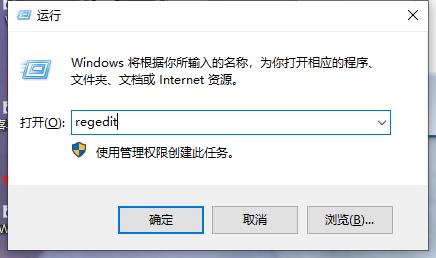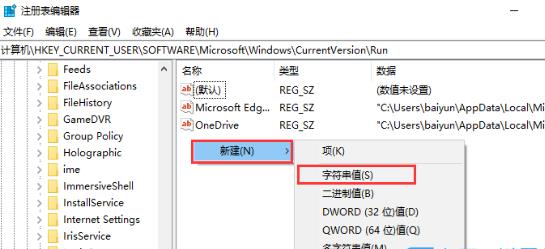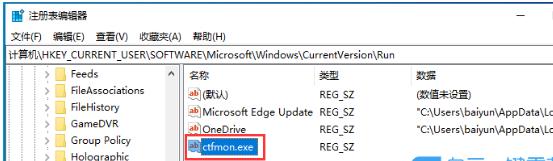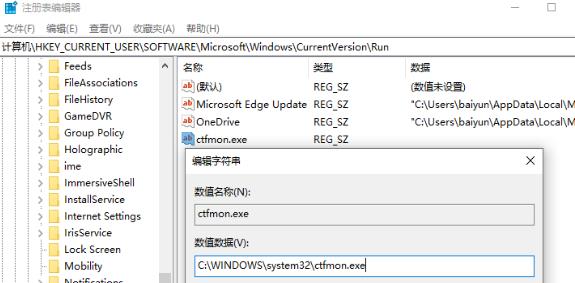win10输入法图标不见了怎么办?win10输入法图标找回方法
在电脑屏幕下方的任务栏里,通常会看到一个输入法的小图标,这个图标可以让我们知道现在有没有人在用输入法。不过有些用win10系统的用户可能会发现自己的输入法图标不见了,不知道怎么办才好。别担心,今天我们就来教大家怎么找回这个图标,希望对大家有帮助!
win10输入法图标找回方法:
1、“win+R”快捷键开启运行,输入“regedit”,回车打开。
2、进入到注册表编辑器界面后,依次点击左侧栏中的“HKEY_CURRENT_USERSoftwareMicrosoftWindowsCurrentVersionRun”。3、随后右击右侧空白处,选择“新建”一个“字符串值”。
4、并将其命名为“ctfmon.exe”。
5、然后双击打开“ctfmon.exe”,在打开的窗口中,将“数值数据”修改为“ctfmon.exe”,最后点击确定保存即可。
相关文章
- Win10桌面不断刷新闪屏无法操作怎么办?
- Win10休眠久了自动关闭程序怎么解决?
- win10蓝屏错误dpc watchdog怎么办?win10蓝屏提示dpc watchdog解决方法
- win10局域网设置在哪里?win10局域网设置位置解析
- win10怎么设置默认输入法为英文输入?
- win10如何重置tcp/ip协议?windows10重置tcp/ip协议栈的方法
- Win10文件夹搜索栏用不了怎么办?Win10文件夹搜索栏用不了问题解析
- Win10输入法图标丢失后怎么找回?Win10输入法图标丢失后找回的方法
- 解决游戏提示需要新应用打开此ms-gamingoverlay的问题
- win10应用商店提示错误代码0x80D02017怎么解决?
- win10如何提升扬声器音质?win10扬声器提升音质操作方法
- Win10怎么设置显示其它地区时钟?Win10设置显示其它地区时钟的方法
- Win10怎么清除设备搜索历史记录?
- win10去快捷方式箭头导致任务栏图标打不开怎么办?
- 电脑不能改microsoft账户登录无法设置人脸怎么办?
- win10如何开启卓越性能模式?win10开启卓越性能模式设置的方法